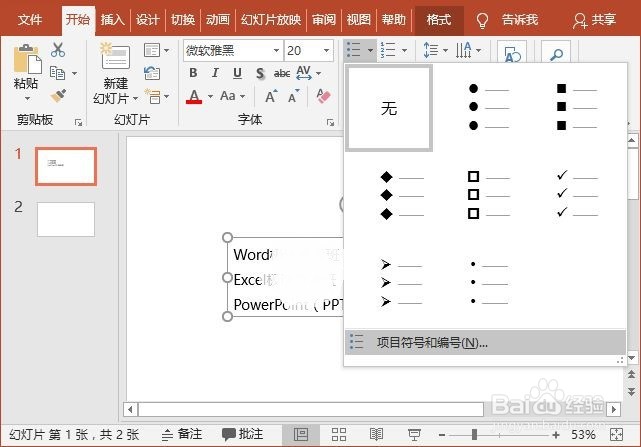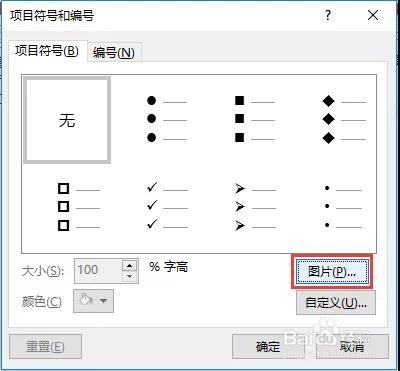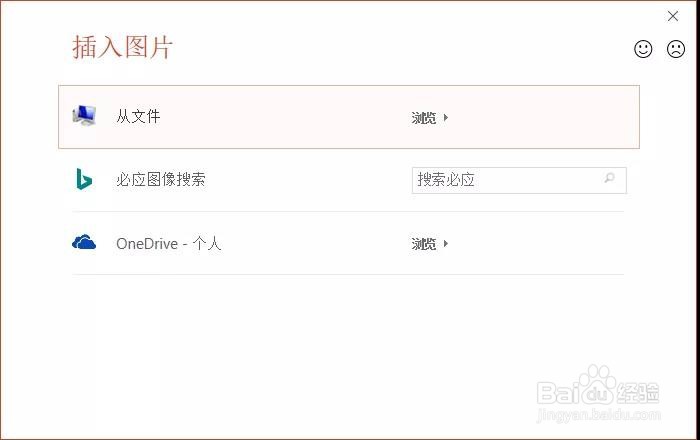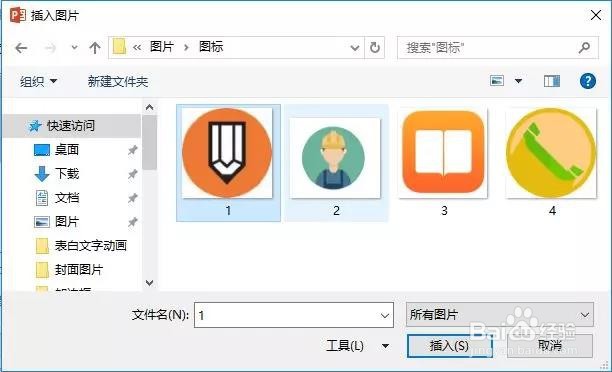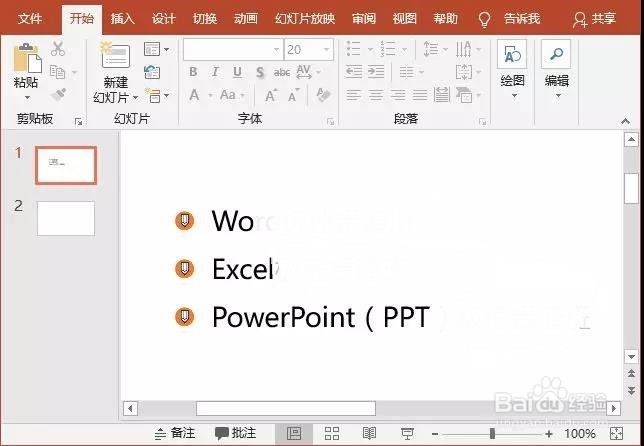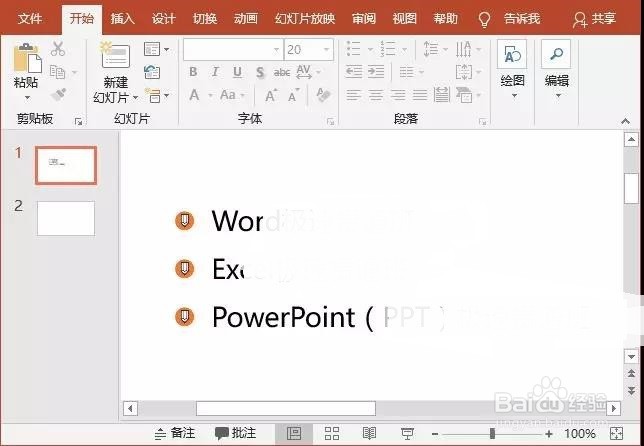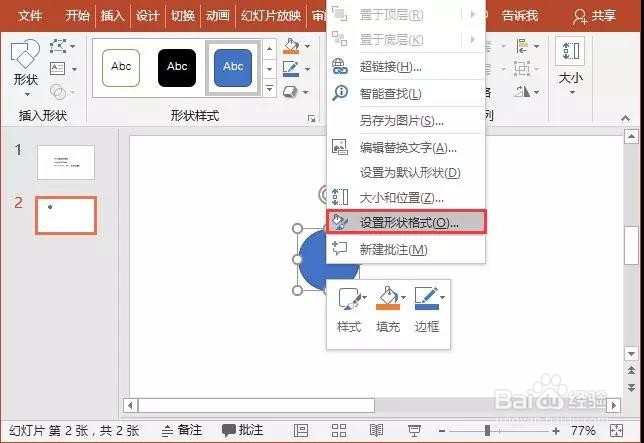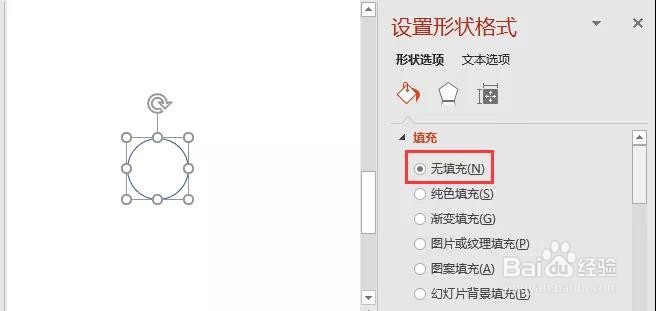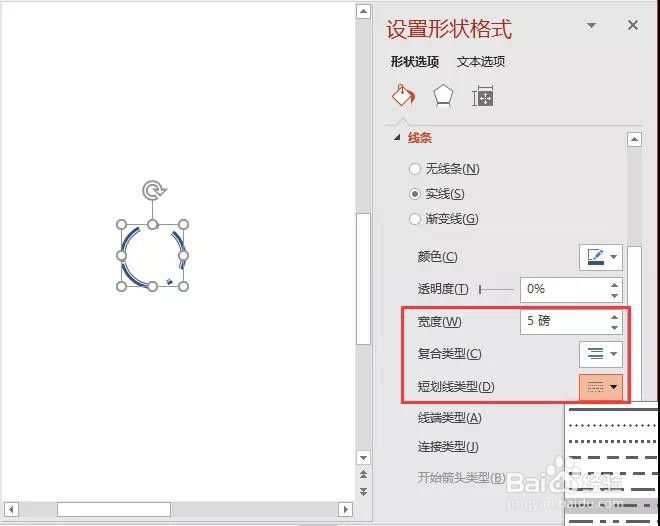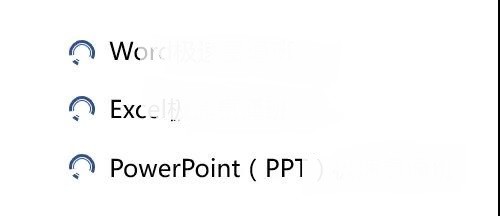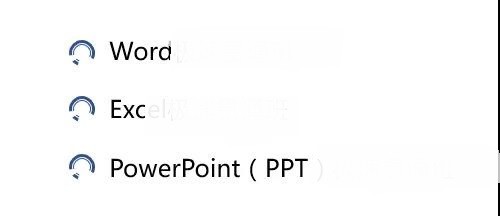PPT:如何才能制作出有新颖感的项目编号呢
1、方法一(1)单击【开始】-【段落】-【项目符号】按钮右侧的下拉按钮,在弹出的下拉列表中选择“项目符号和编号”选项。
2、(2)打开“项目符号和编号”对话框,单击“图片”按钮
3、(3)在打开的窗口中可选择从文件浏览、OneDrive浏览或进入必应图像搜索。
4、(4)这里我们选择从文件浏览,在打开的“插入图片”对话框中选择电脑中保存的图片,单击“插入”按钮。
5、(5)返回PPT,可以看到项目符号样式已经应用刚选择的图片了。
6、注意,利用此方法自定义的图片项目符号,在更改文字大小时,图片项目符号的大小将随文字大小一起发生变化。
7、方法二(1)首先点击【插入】-【形状】按钮,选择圆形。然后按住【Shift】键的同时在页面中绘制一个正圆。在形状上单击鼠标右键,在弹出的菜单中选择“设置形状格式”命令。
8、(2)在打开的任务窗格中,选中“无填充”单选按钮,取消形状填充颜色。
9、(3)在“线条”栏中设置合适的”宽度“值,并在“复合类型”和短划线类型“下拉列表中选择需要的线型样式,即得到如下图所示的图形样式。
10、(4)调整图形大小,还可变成不同的形状,然后放于文本前,即得到个性的项目符号了!(也可以将完成后的形状保存成图片,使用方法一将其做为项目符号使用)。
11、个人建议技巧提示:设置形状格式时,选择不同的复合线型、短划线线型以及颜色,还可以生成各种各样的项目符号样式,大家可以动手试一试~~~
声明:本网站引用、摘录或转载内容仅供网站访问者交流或参考,不代表本站立场,如存在版权或非法内容,请联系站长删除,联系邮箱:site.kefu@qq.com。